电脑C盘空间太小会导致诸多问题,比如文件数据无法正常存储、电脑运行缓慢、系统崩溃等,当C盘分小了,我们则需要重新进行空间分配,以保证C盘有足够的空间,以下是几种C盘分小了怎么重新分配的实用方法,帮助您轻松调整硬盘分区C盘大小。
电脑自带的磁盘管理工具可以进行分区调整,如果想要增加C盘,则需要C盘相邻分区有剩余空间,将其分配给C盘,该工具无法将不相邻分区的空间分配给C盘。请参考以下教程调整C盘大小:
1.打开磁盘管理工具
按下“Win + X”组合键,然后选择“磁盘管理”选项,或者右键点击“此电脑”,选择“管理”,在左侧菜单栏中点击“磁盘管理”。
2.收缩其他磁盘分区
在磁盘管理界面中,找到一个有足够未分配空间的分区(如 D 盘),右键点击该分区,选择“压缩卷”。输入要压缩的空间量,这个空间量就是你打算分配给 C 盘的大小。例如,如果你希望给 C 盘增加 10GB 空间,就输入 10240MB(1GB = 1024MB),然后点击“压缩”。
压缩完成后,你会看到一个未分配的空间区域。
3.扩展 C 盘
接着右键点击 C 盘,选择“扩展卷”。在弹出的“扩展卷向导”中,点击“下一步”,在“选择要添加的空间”界面,选择刚刚压缩出来的未分配空间,点击“下一步”,然后点击“完成”。
这样 C 盘就会自动将未分配的空间合并进来,从而增加 C 盘的容量。
如果是要将不相邻分区的空间分配给C盘,我们可以使用第三方分区软件,如易我分区大师(EaseUS Partition Master Professional),该软件界面简洁,操作简单,能够更轻松帮助用户完成C盘大小调整,同时,该软件还具有拆分、合并、格式化、删除、恢复分区等功能,建议经常需要进行分区管理的用户使用。
接着,请下载安装易我分区大师,参考以下步骤给C盘重新分配空间:
1.启动易我分区大师(EaseUS Partition Master Professional),可以看见我们整个电脑磁盘分区的情况。
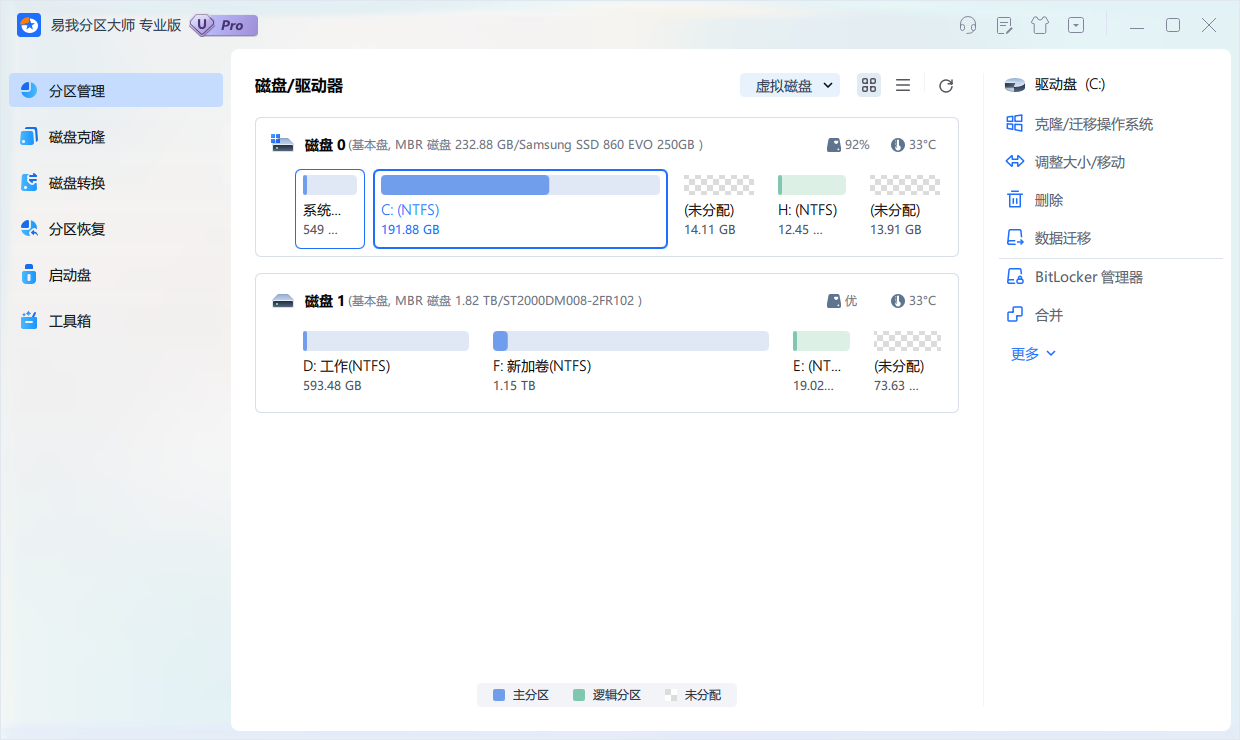
2.如果C盘旁边有未分配空间,右键点击首页C分区,在下拉列表中选择“调整大小/移动”。
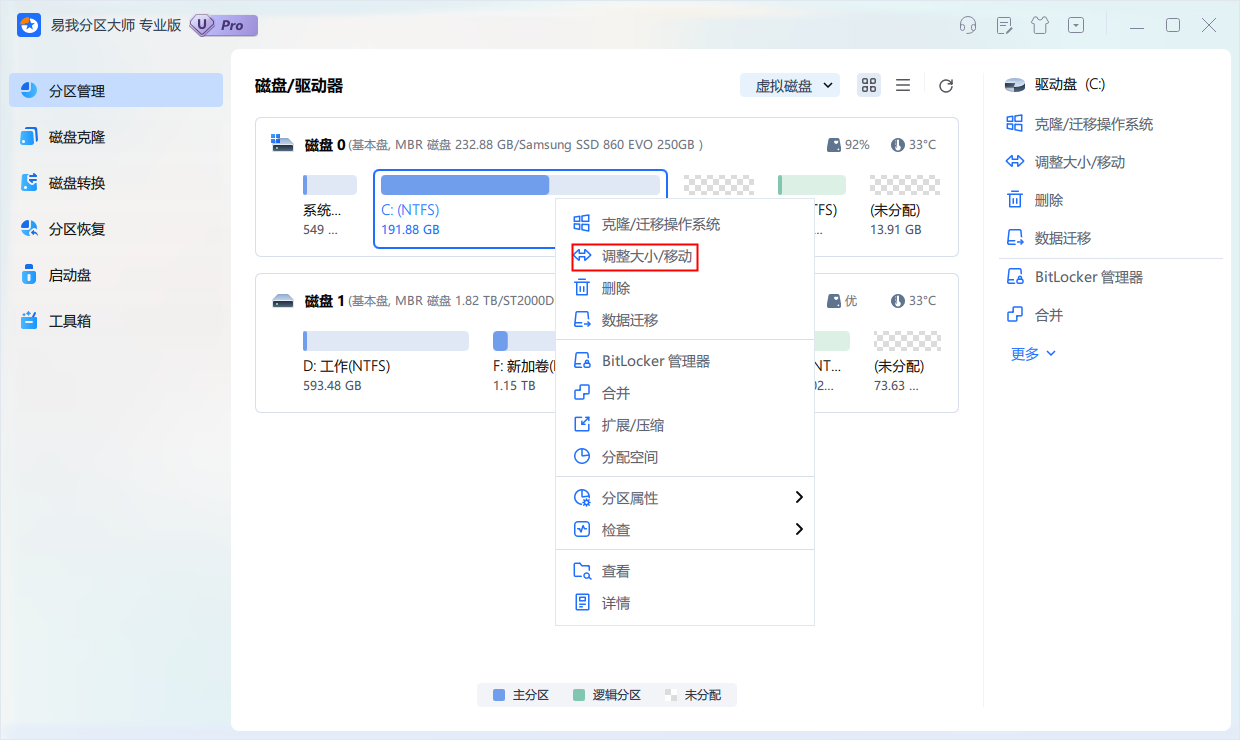
3.设置C盘大小:可以直接输入C盘分配的总空间,或者拖动按钮拉取要给C盘分配的空间。
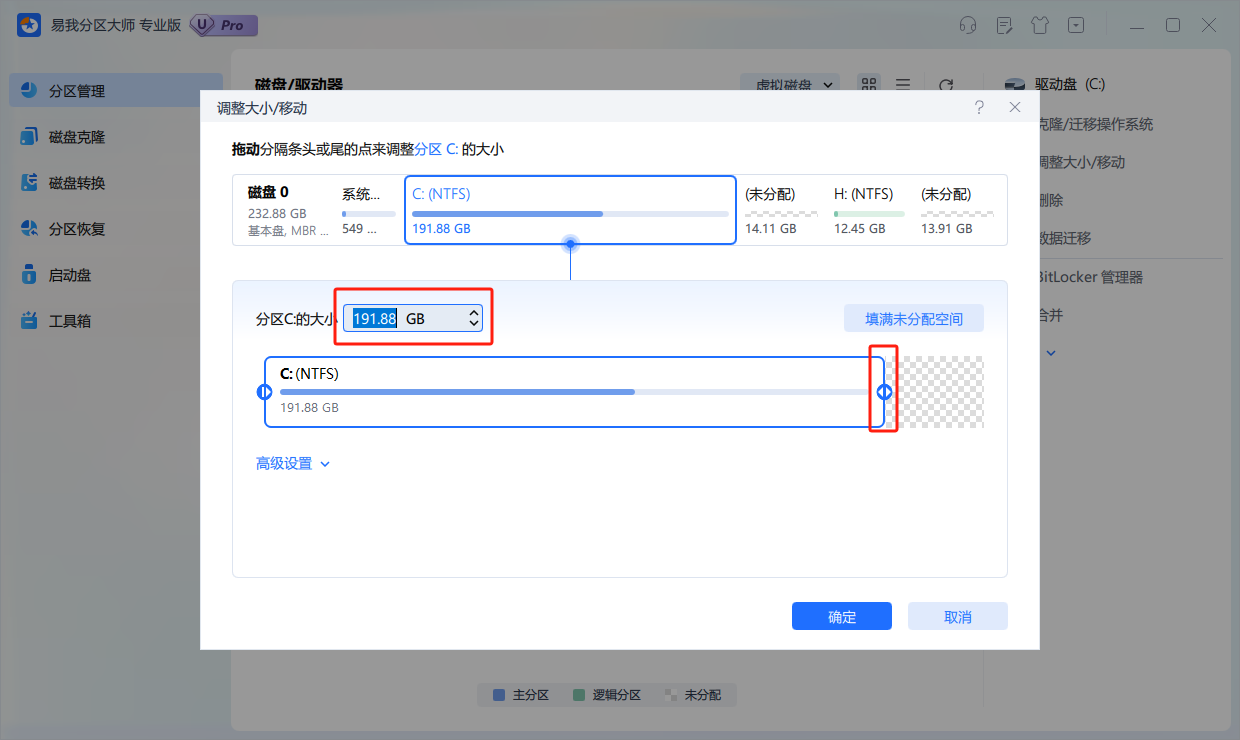
4.设置好后点击“确定”,并点击“执行1个任务”,可以在“任务队列”撤销上一步操作或者删除任务,随后点击“应用”。
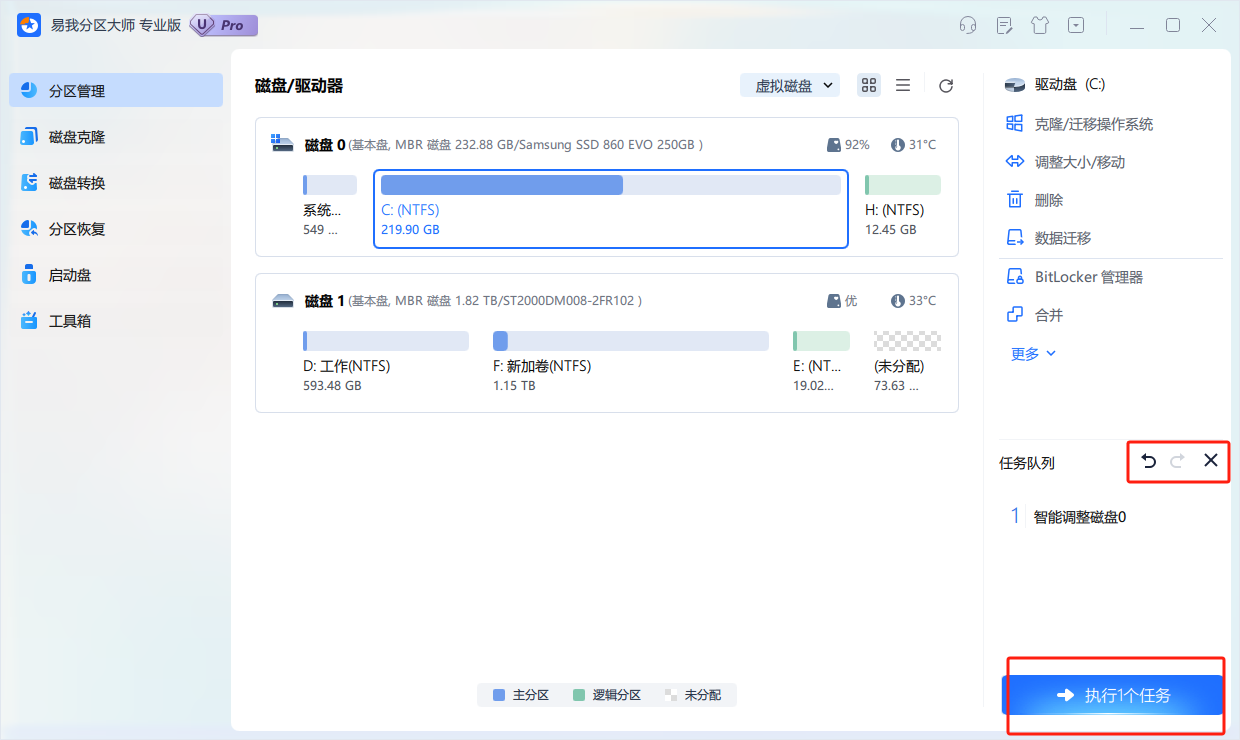
5.等待操作完成。返回首页将会发现C盘空间已增加。
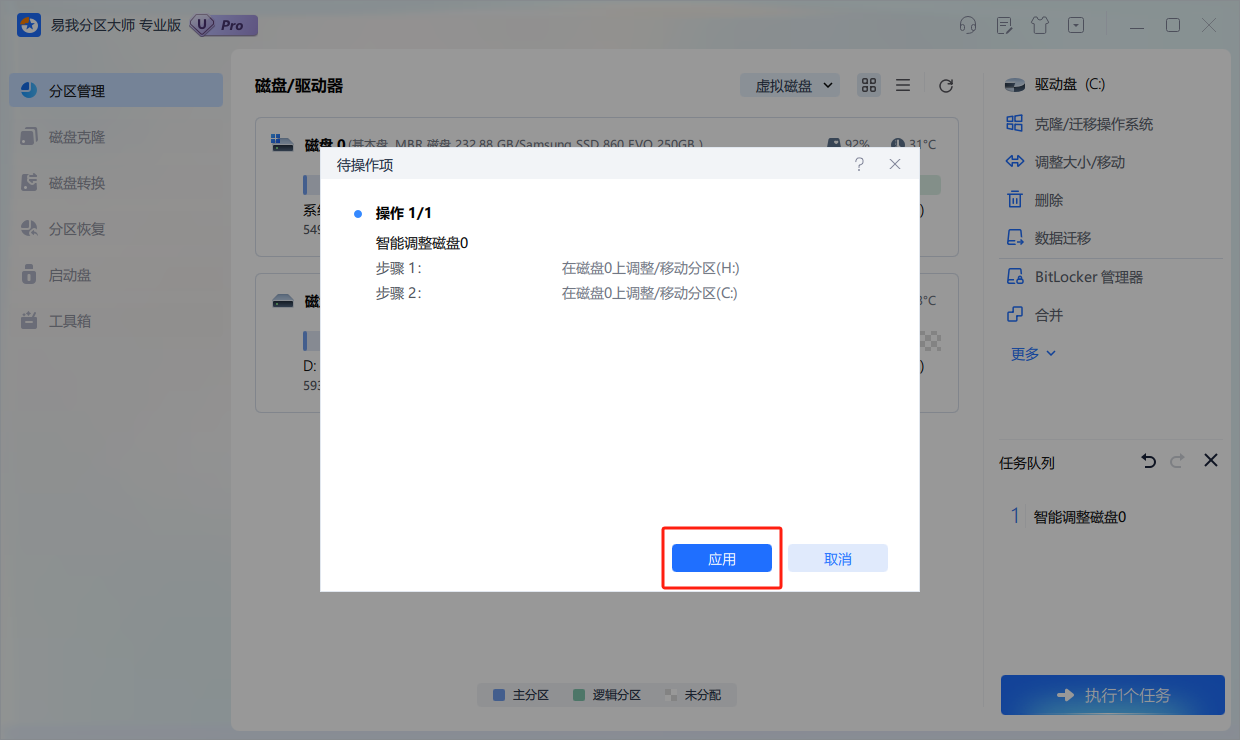
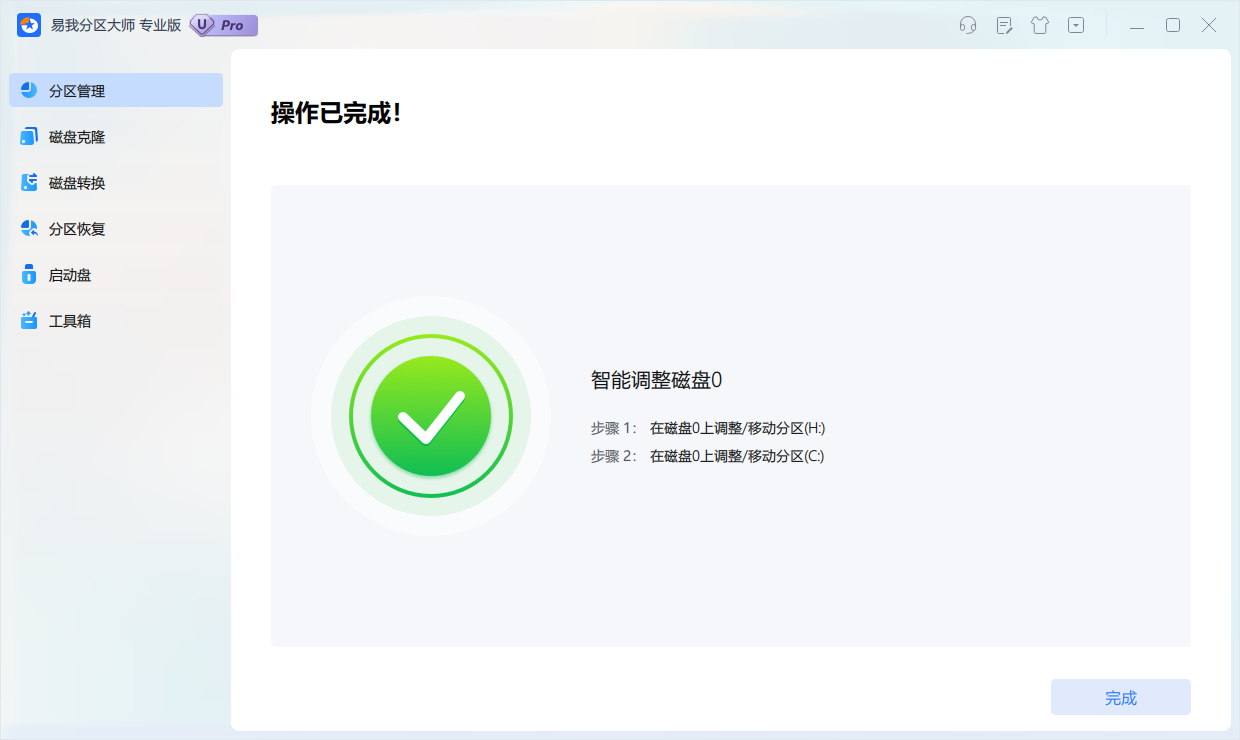
C盘分区小了怎么重新分配?通过电脑自带的磁盘管理工具和易我分区大师,我们可以轻松调整硬盘分区C盘大小,从而实现C盘空间扩容。在操作调整C盘空间大小之前,请注意备份硬盘分区重要数据,避免数据丢失情况发生。